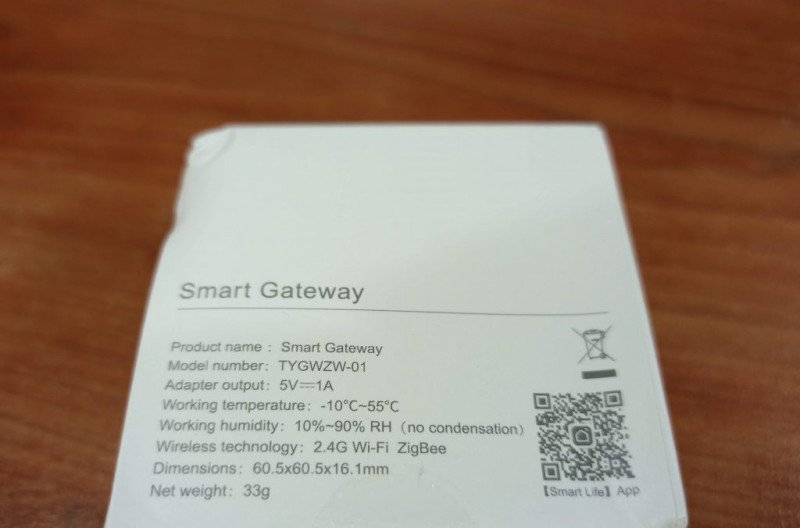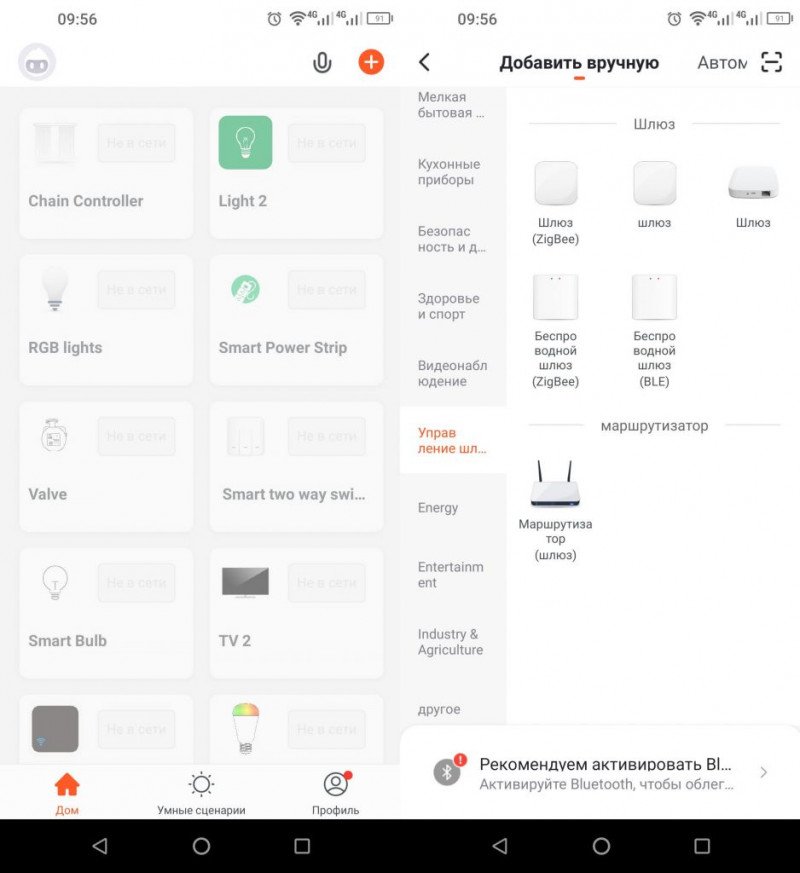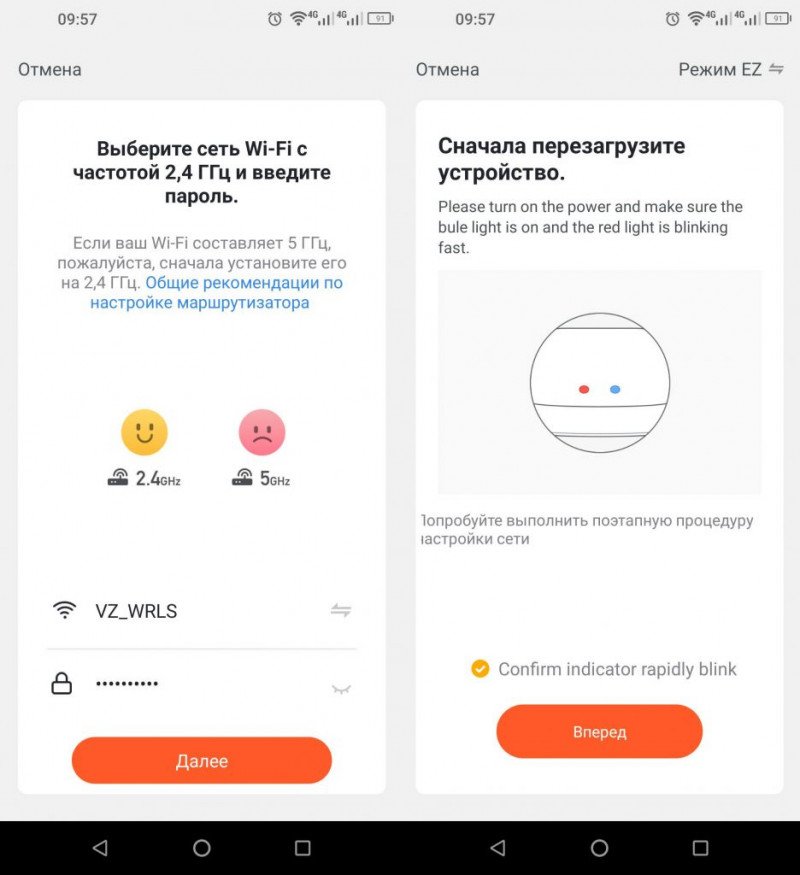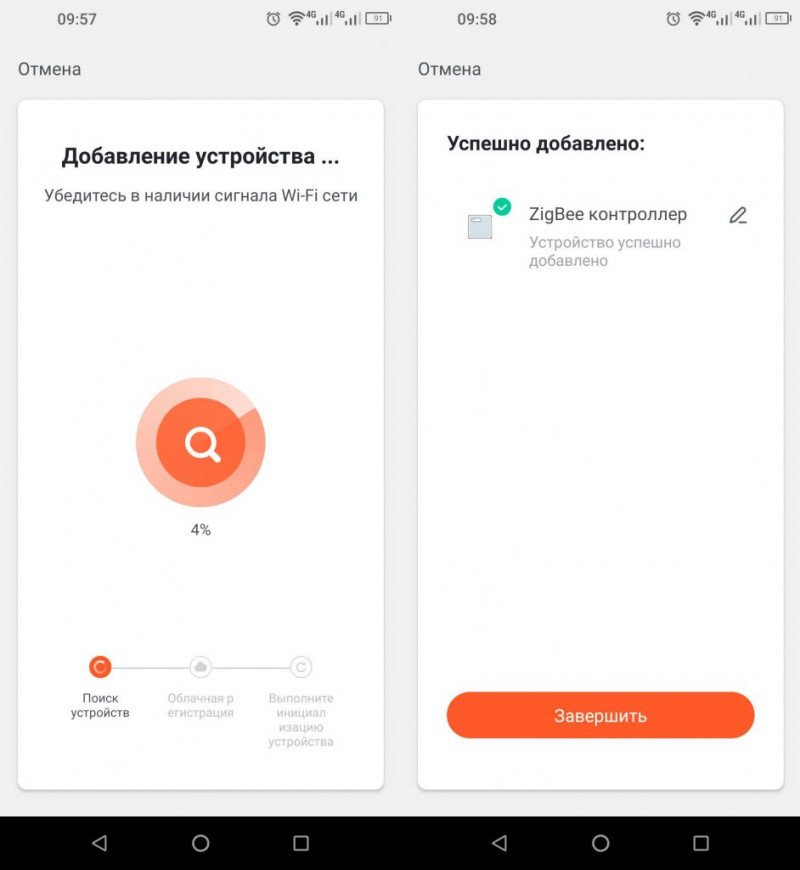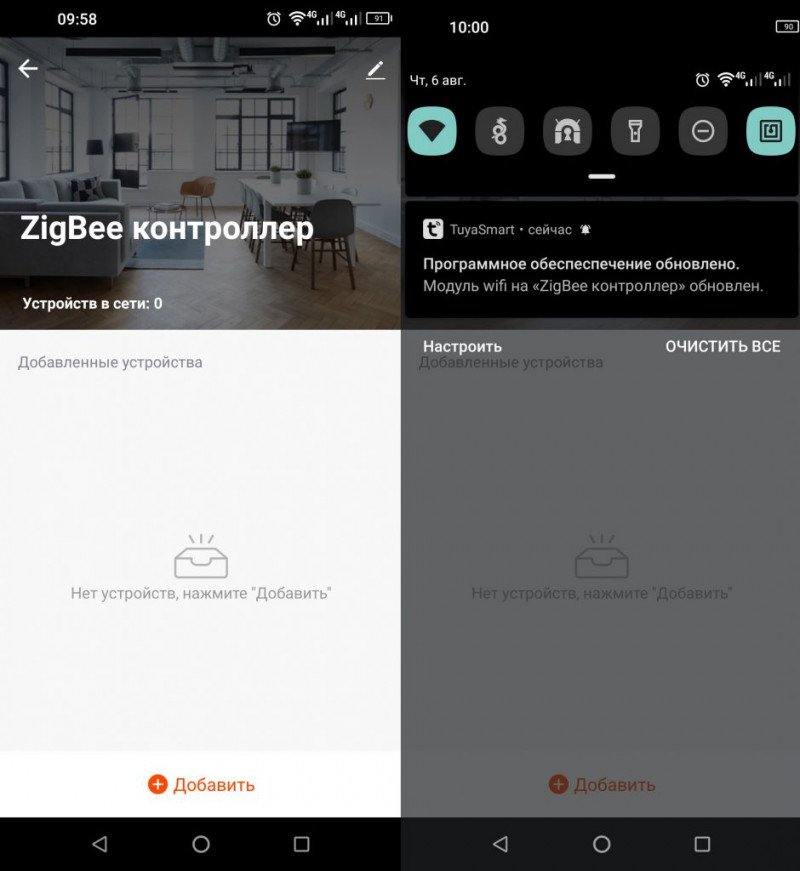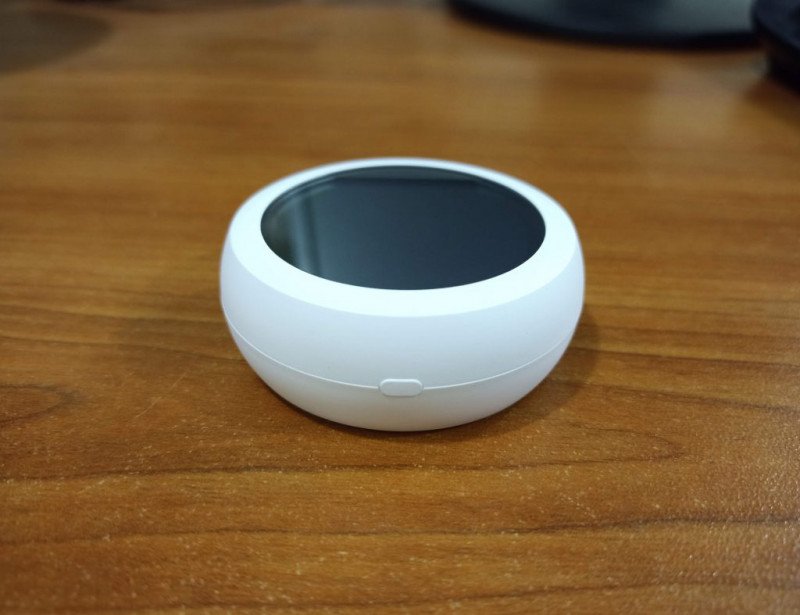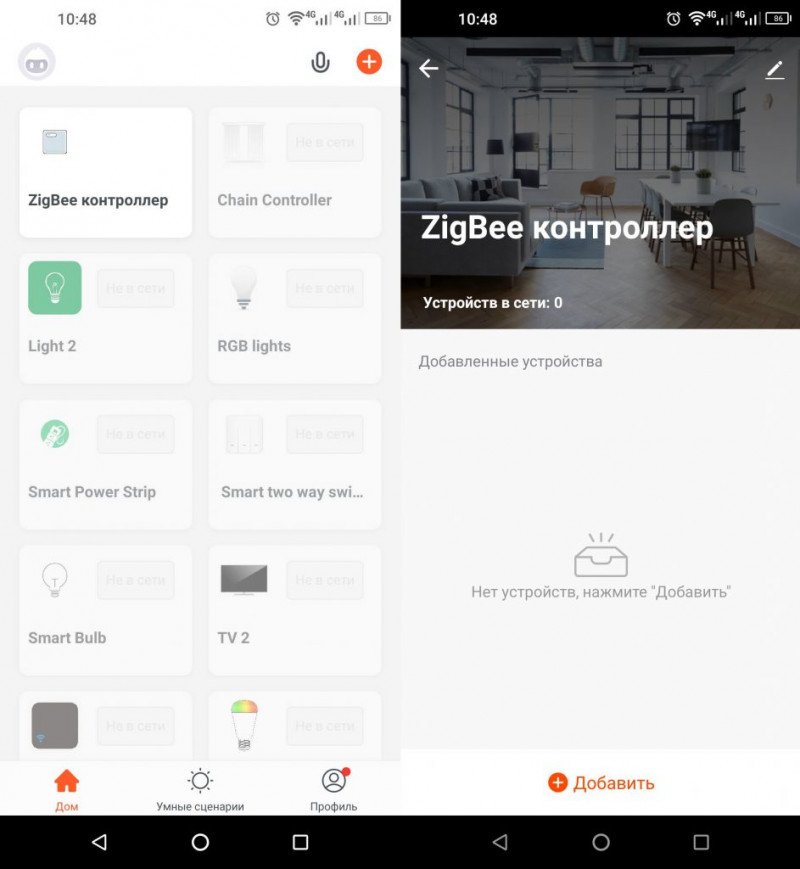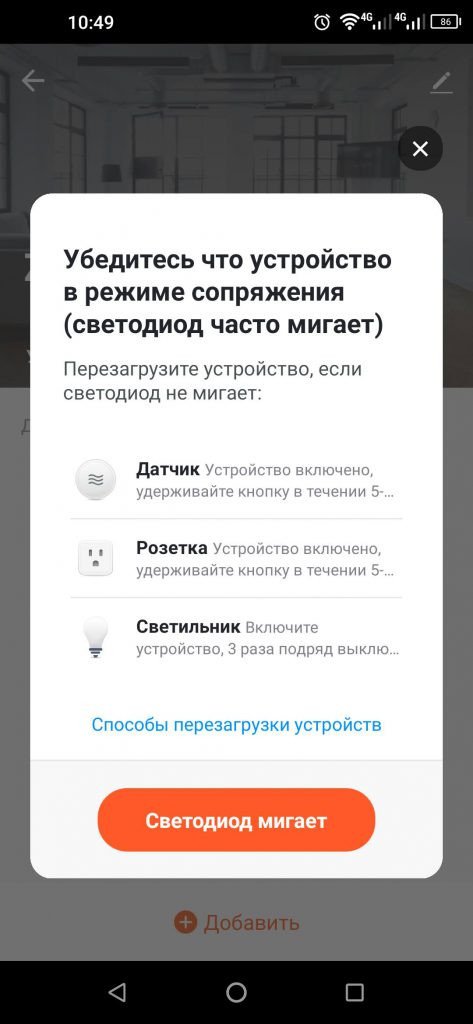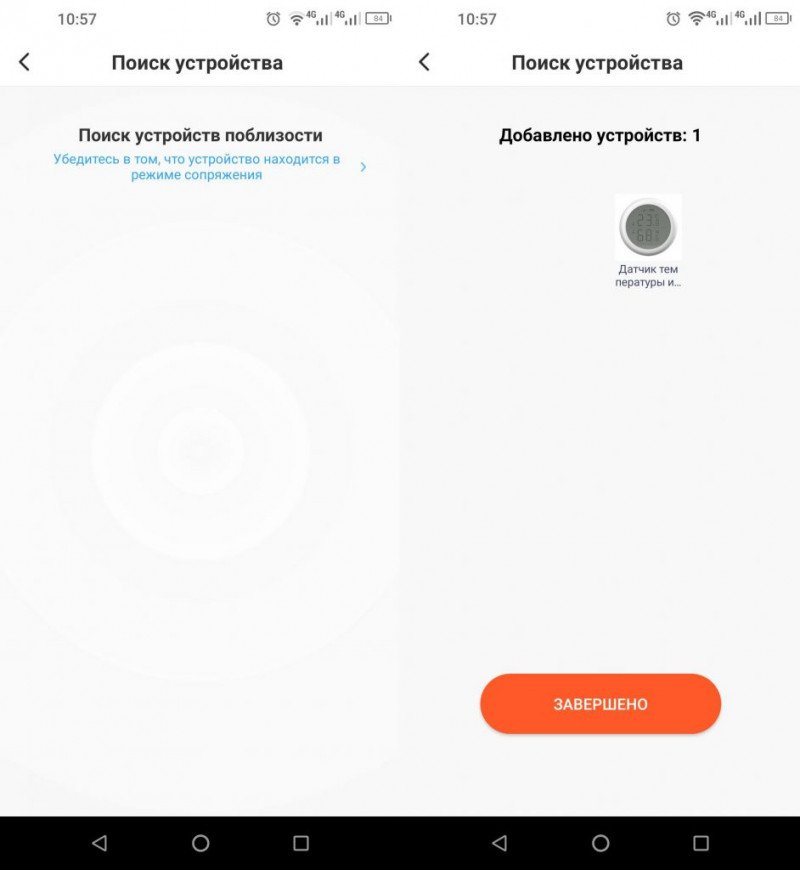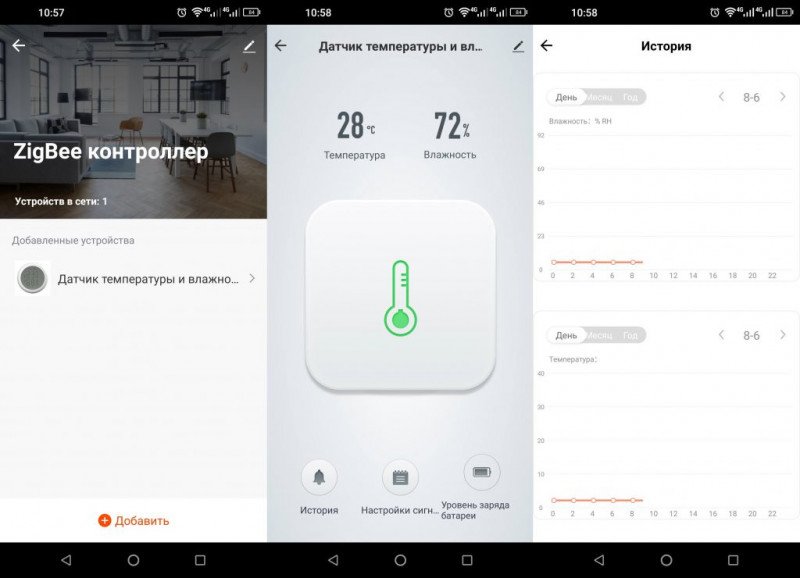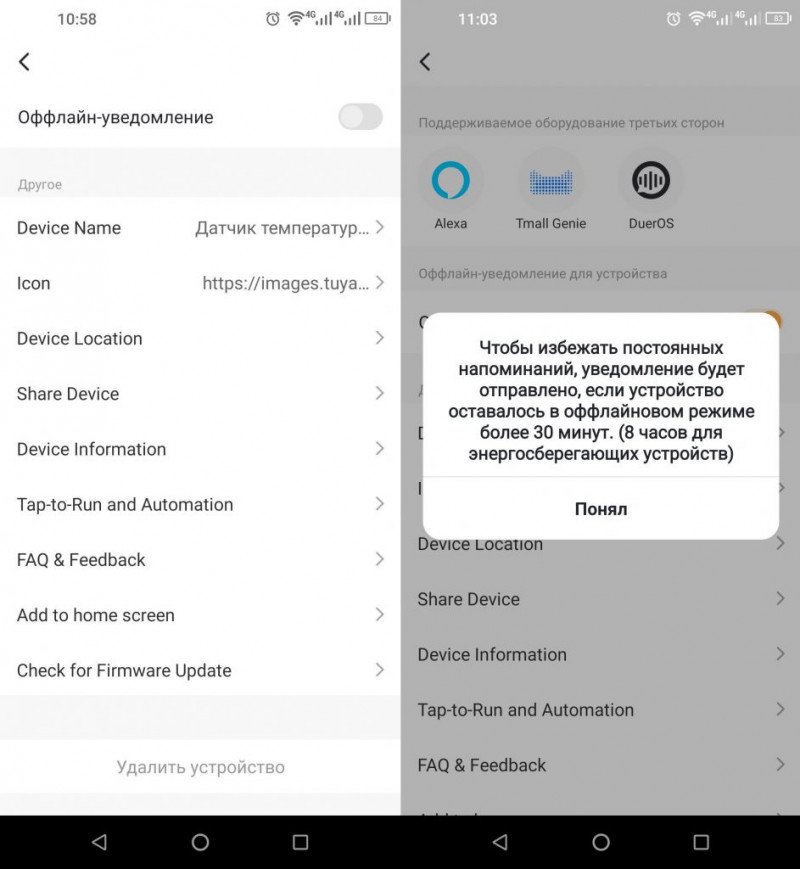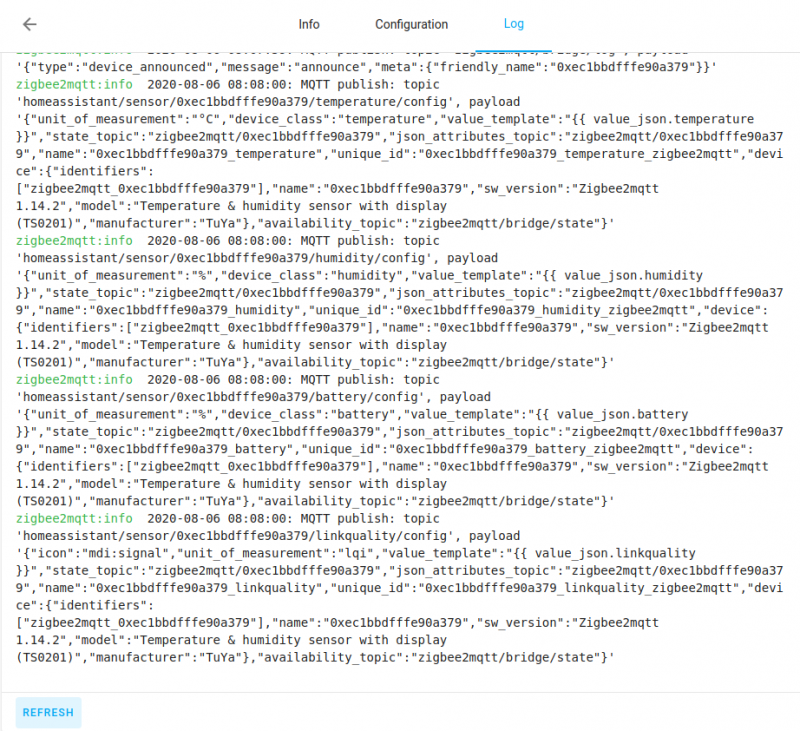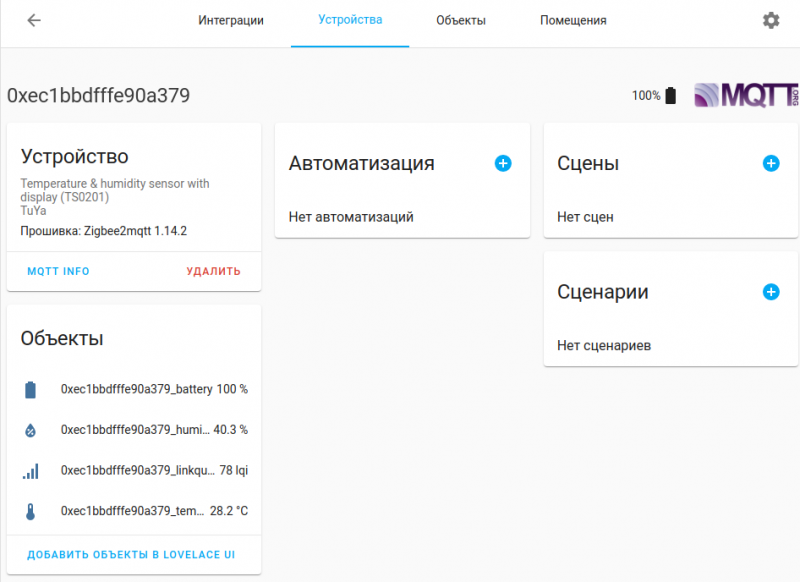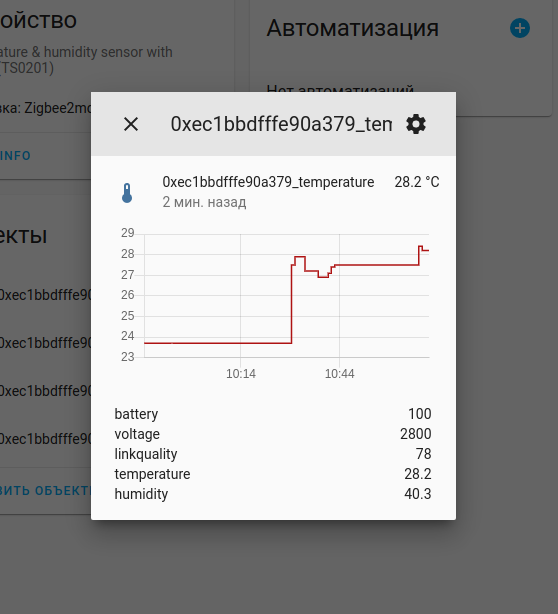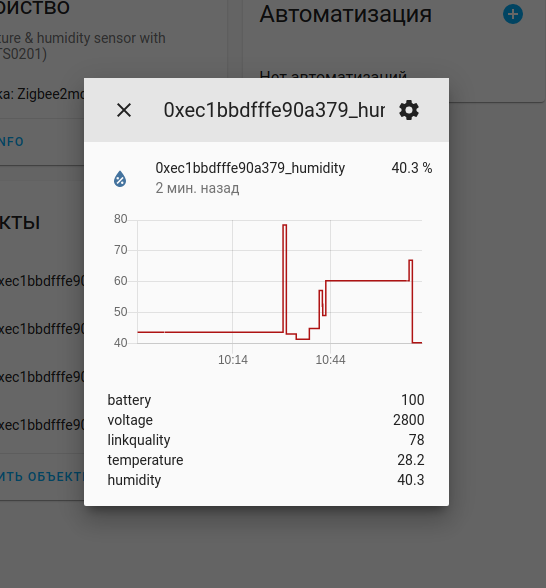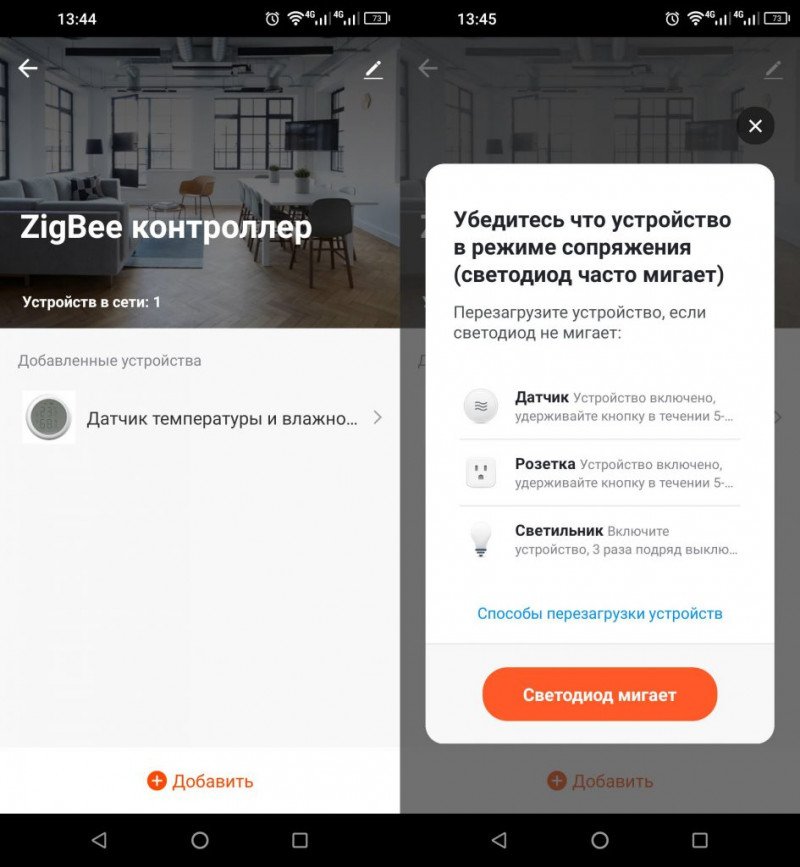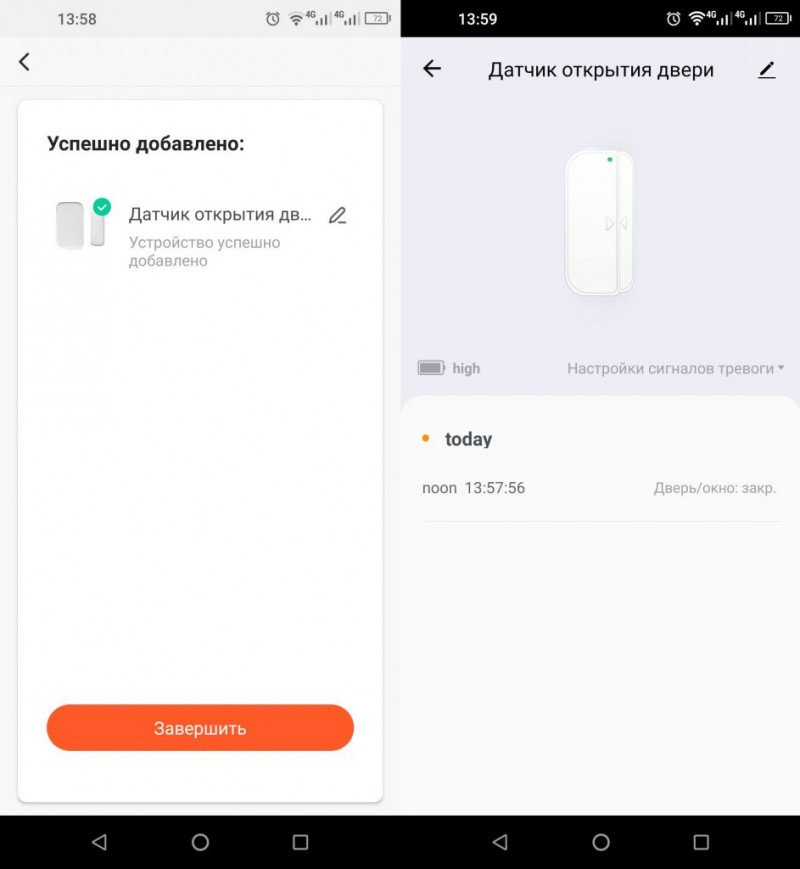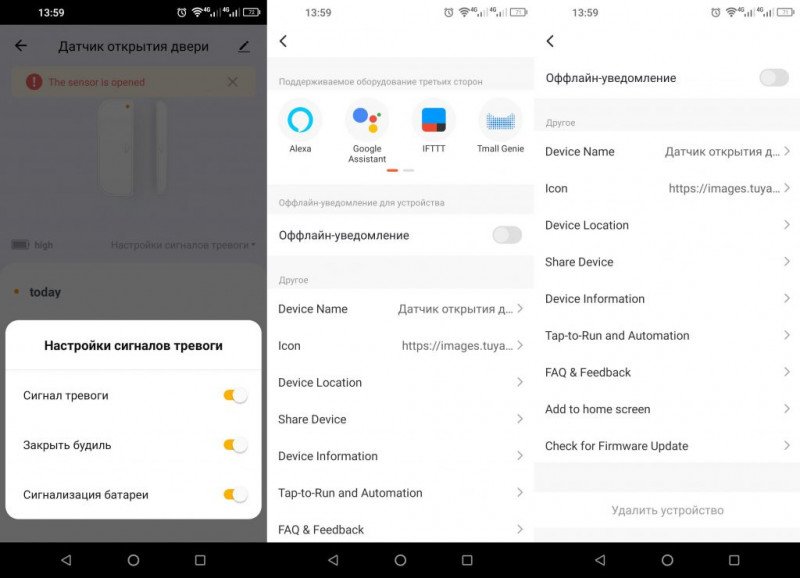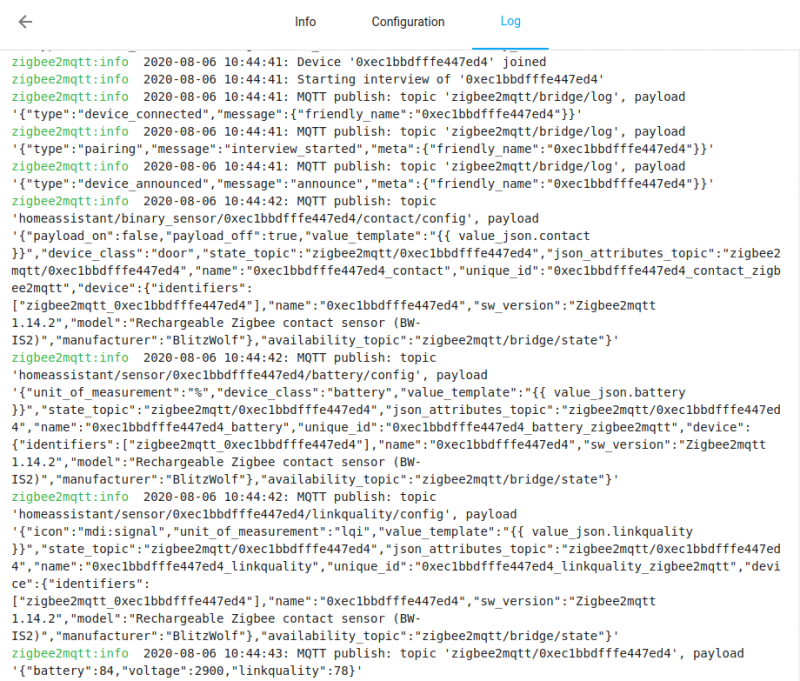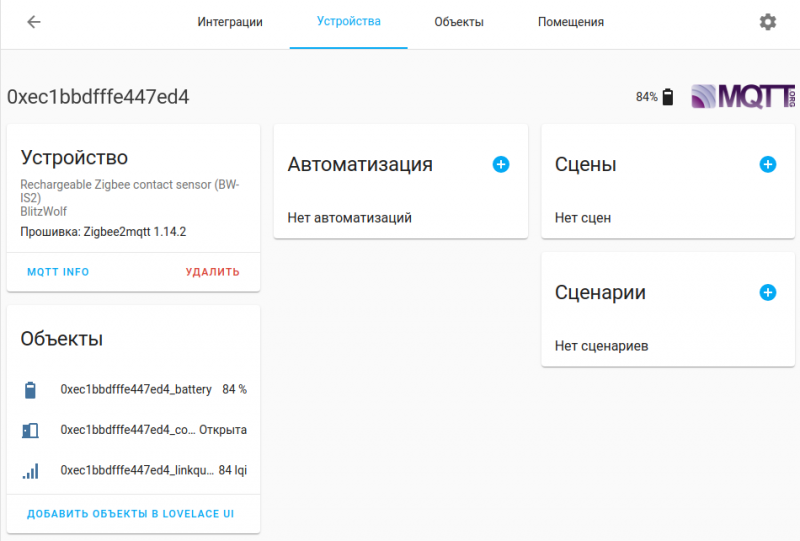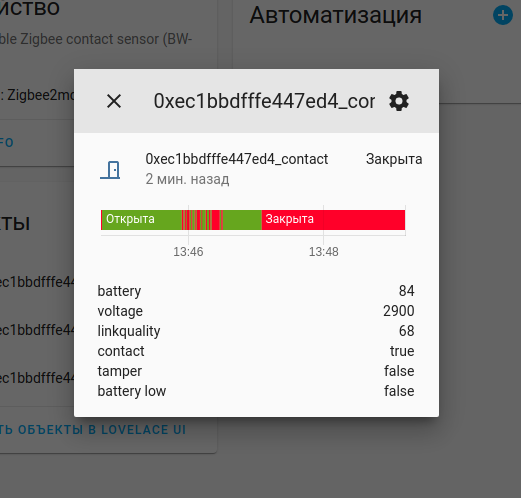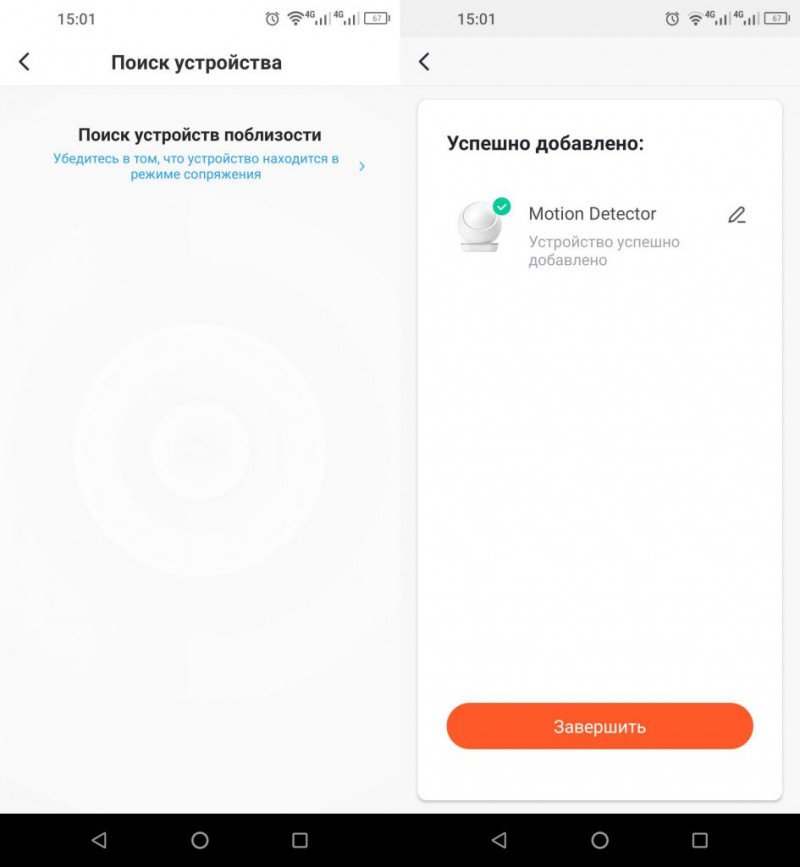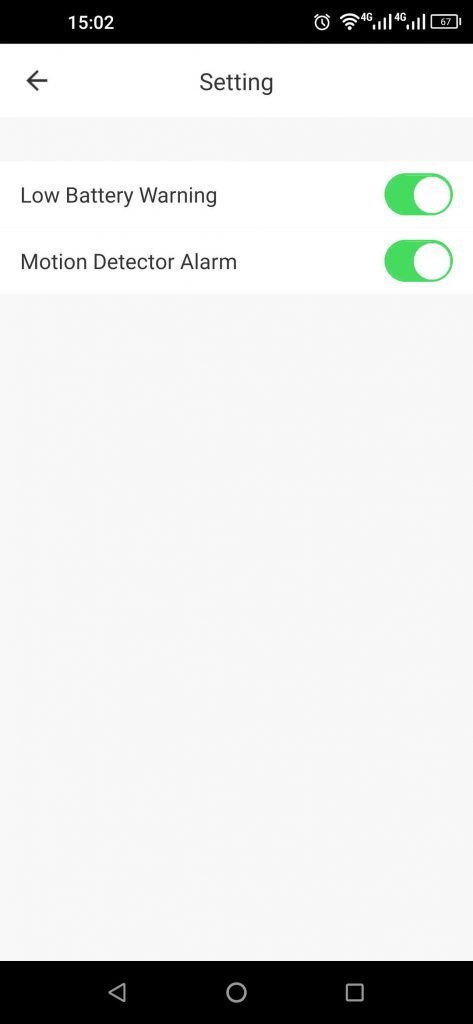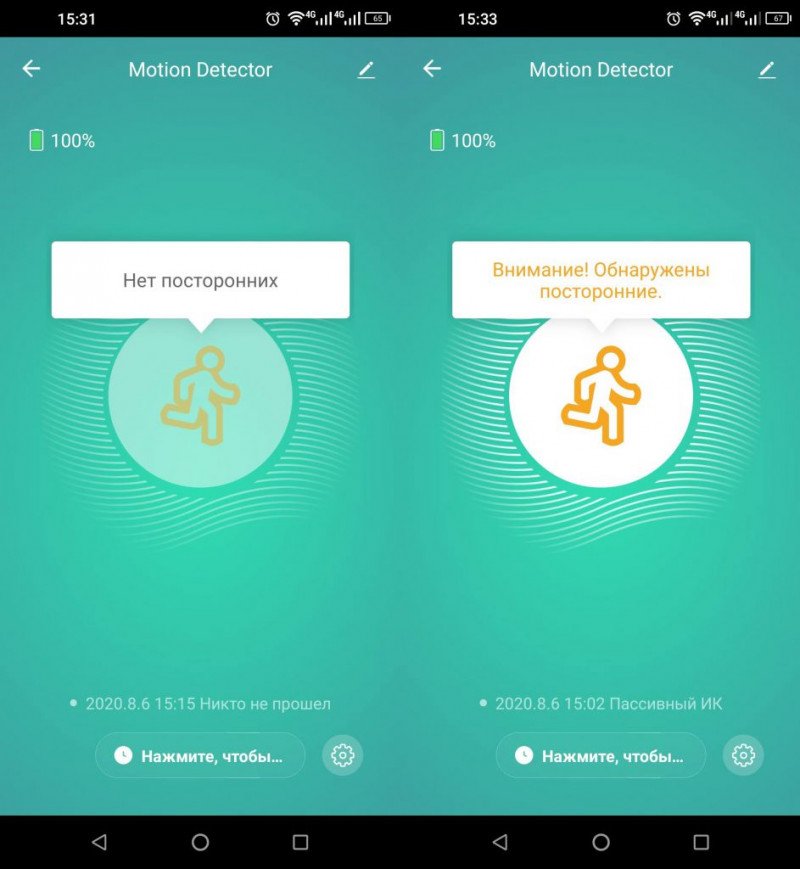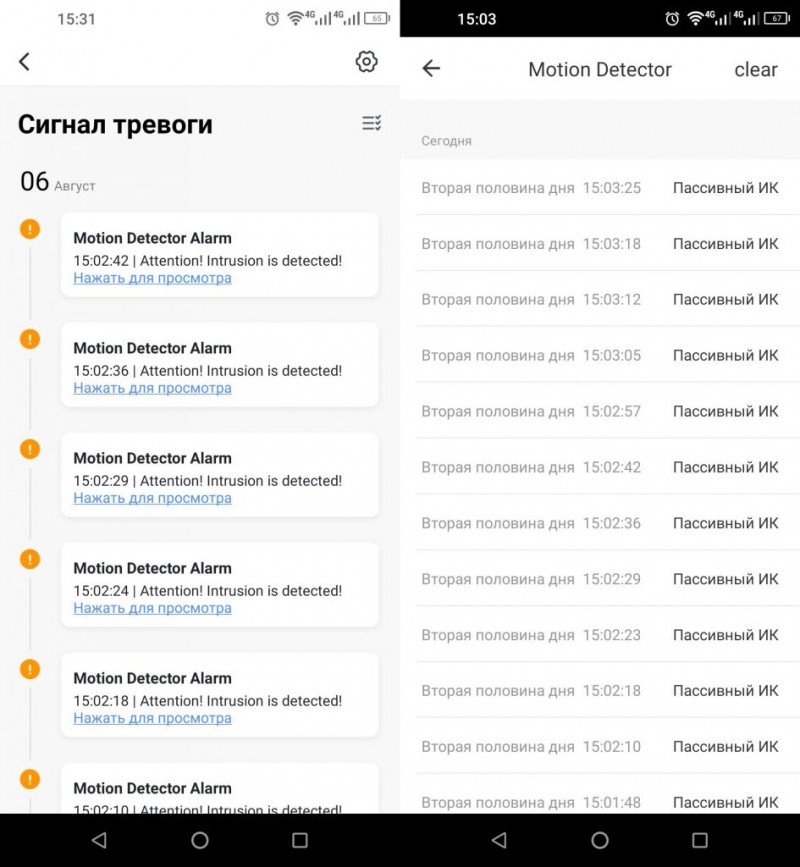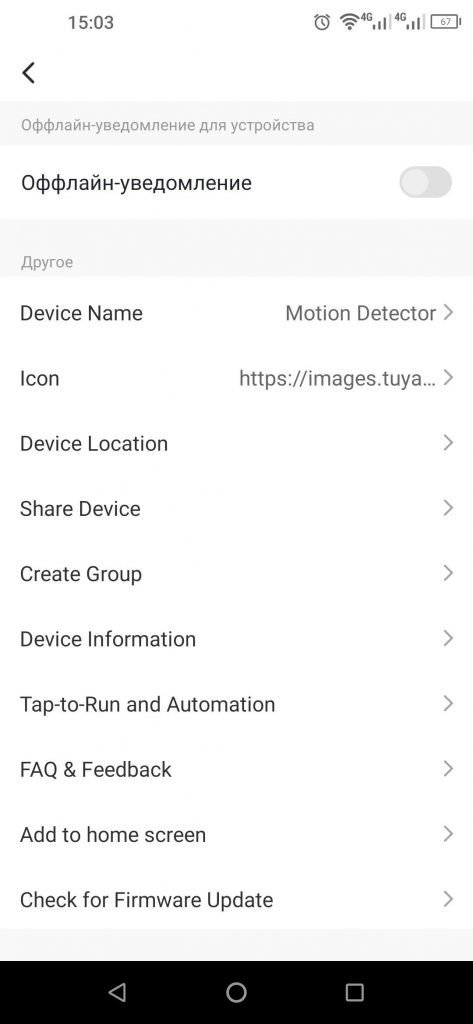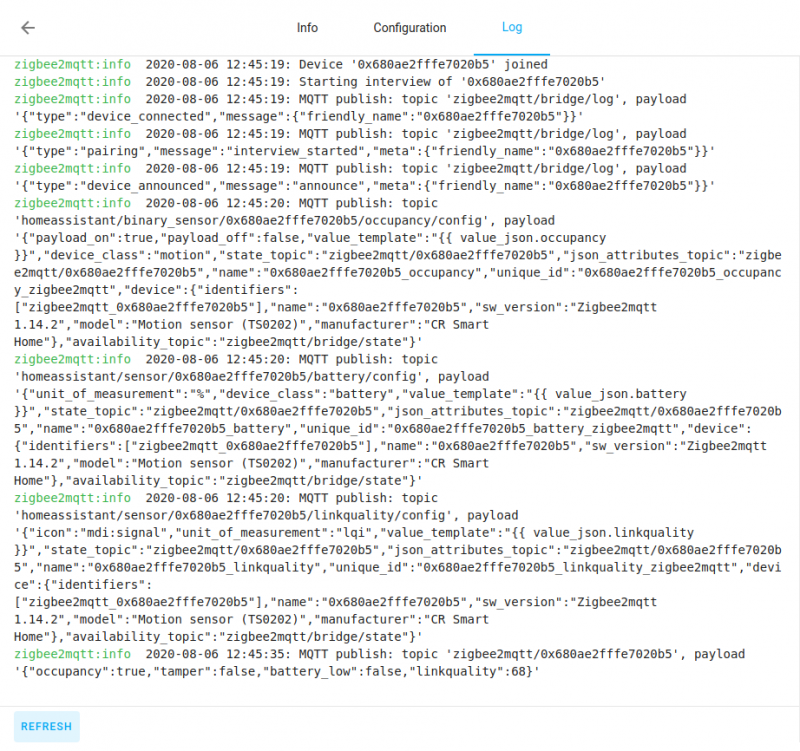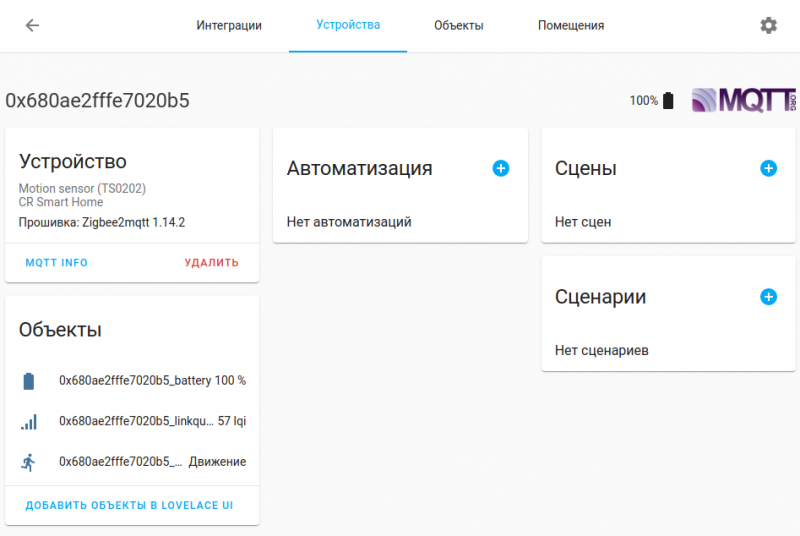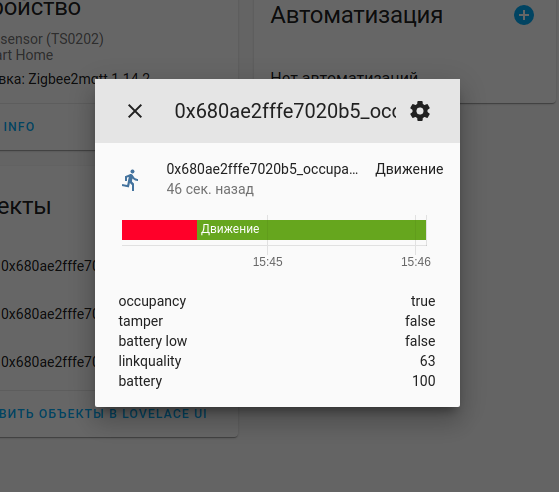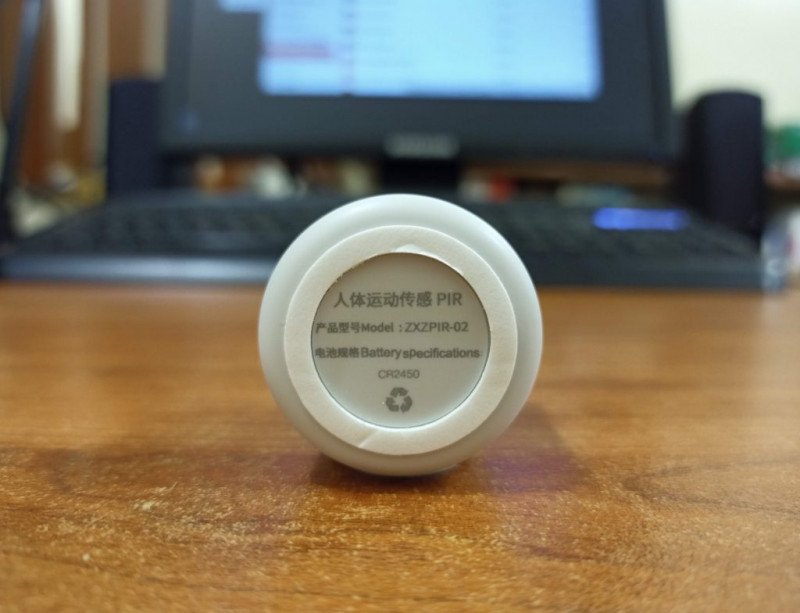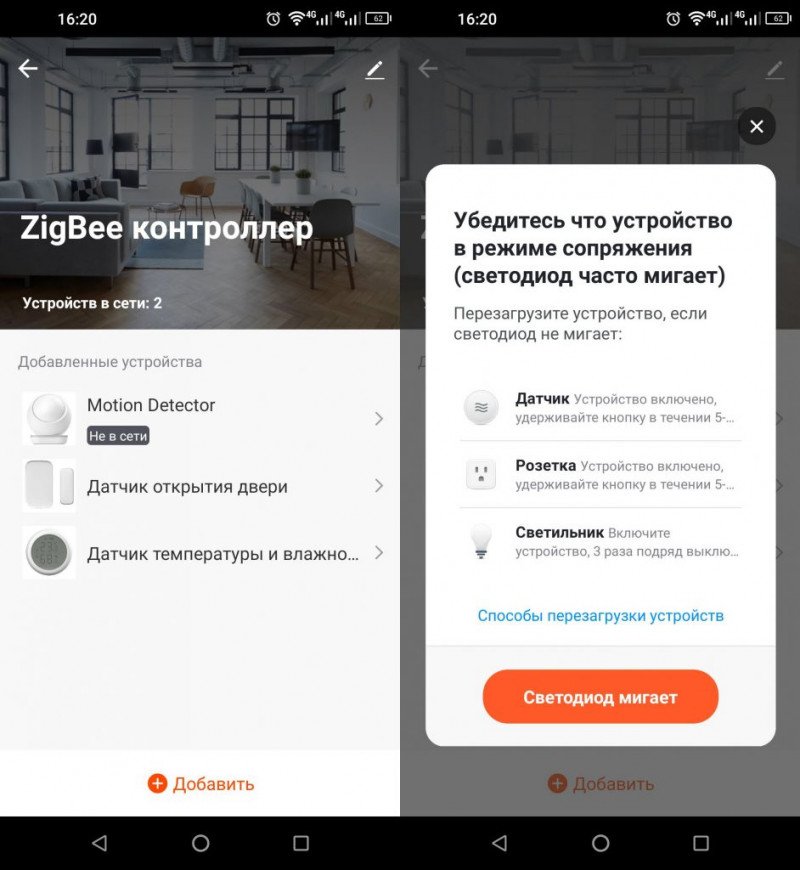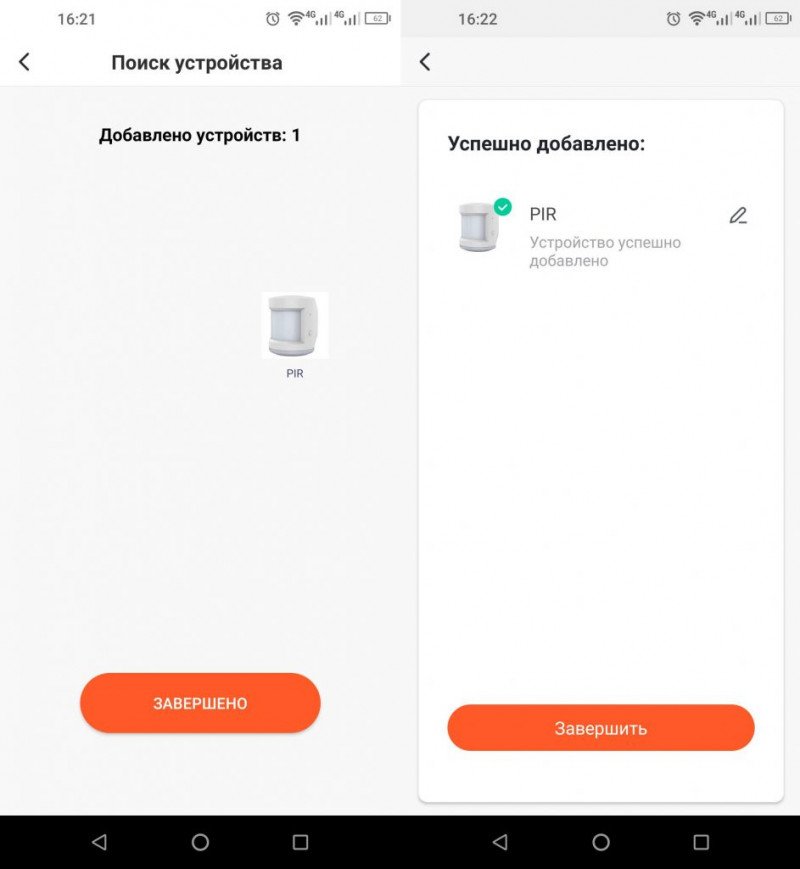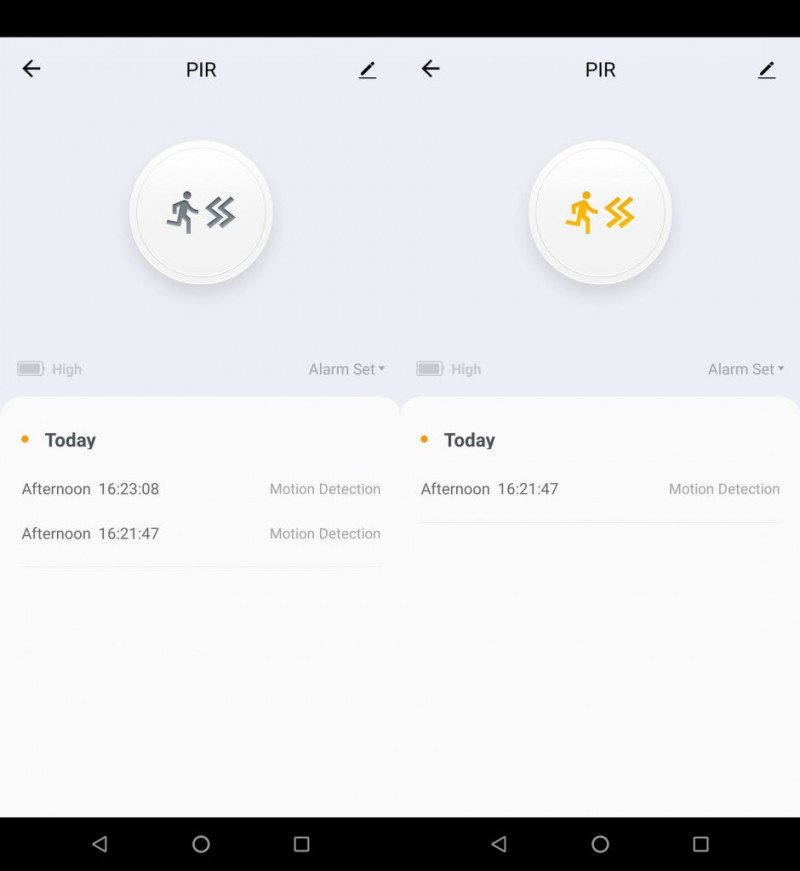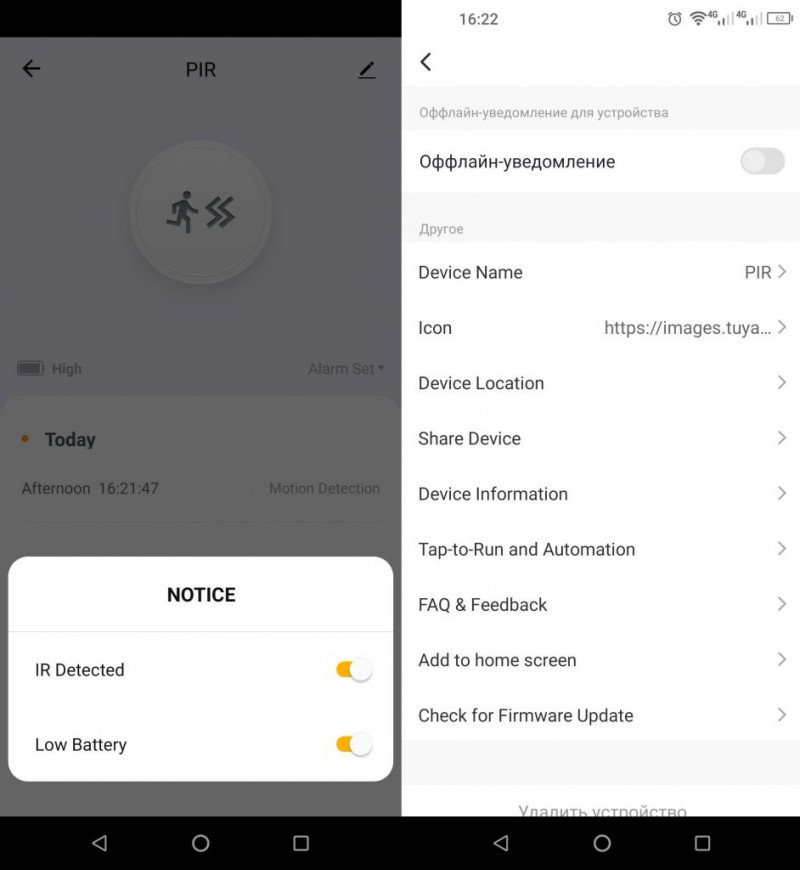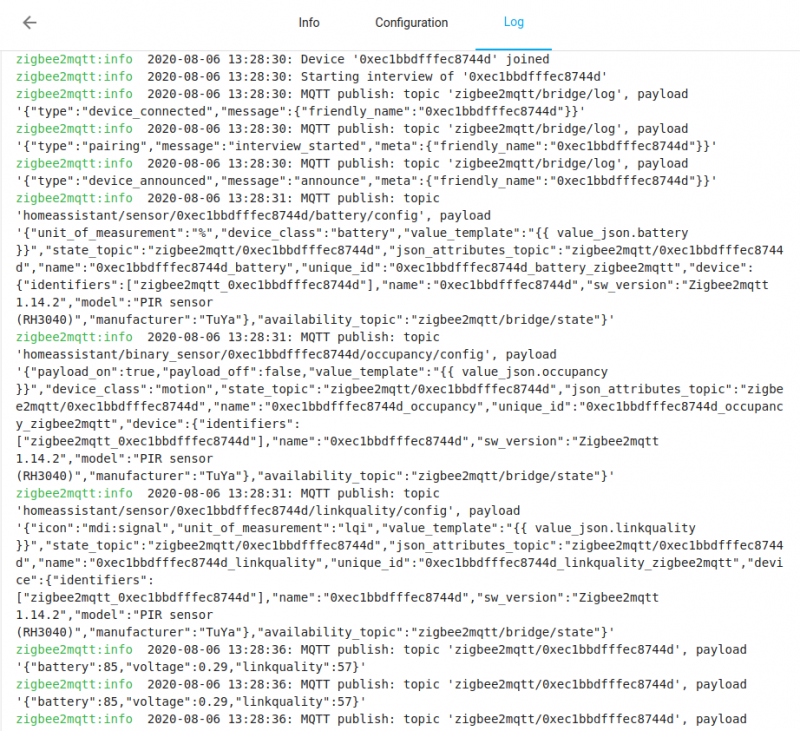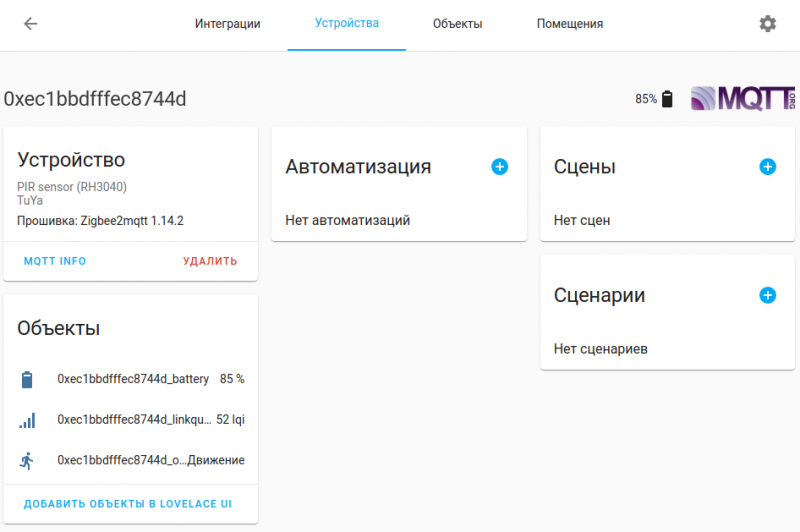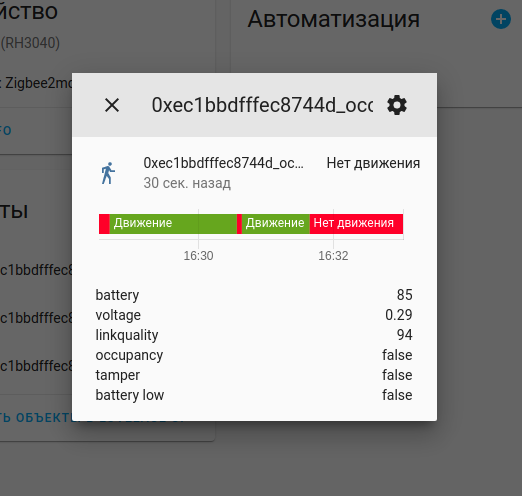zemismart tuya zigbee замок для двери
Обзор цилиндрического Zigbee замка Tuya M500
Цилиндрический замок с Zigbee управлением и возможностью открытия ключом.
Уже довольно долгое время мне была интересна мысль сделать управление замком входной двери. И чтобы обязательно была возможность открытия обычным ключом, для меня это важно. Но цены и реализация как-то не особо этому способствовали. Хороший тому пример — накладка на замок Sherlock, которая, на мой взгляд, имеет слишком много минусов. Другой вариант — замки Danalock, которые придется заказывать на каком-нибудь ebay за не очень разумную цену. Но время не стоит на месте, и в продажу поступили сначала замки с WiFi, а теперь и с Zigbee. И не с космическими ценами. Один из таких я и приобрел, чтобы реализовать свою хотелку. В этом обзоре я расскажу об установке и использовании замка M500 с родным Tuya шлюзом.
Внешний вид и комплект поставки
Упаковка этого замка приятно удивила. Напоминает коробки от некоторых смартфонов, из-за съемной верхней части.
Характеристики и размеры замка:
Внутри все уложено в отдельные коробочки, было приятно распаковывать.
Замок оказался довольно массивный. Глядя на фото, в момент заказа, мне казалось что он будет меньше. Расположился он в самой большой части внутренней упаковки.
Внутренний поворотный механизм выполнен из металла. Только фронтальная пластина выполнена из пластика. Покрашено качественно, все очень аккуратно.
В остальных коробках находятся: два ключа, отвертка, фиксирующая пластина, винт, шестигранный ключ и черная металлическая накладка. Отвертка мне понравилась, за ее наличие в комплектации отдельное спасибо производителю.
Чтобы вставить батарейки, необходимо снять фронтальную декоративную пластину с замка. Она держится на магните, довольно интересная реализация.
Откручиваем комплектной фигурной отверткой винт и вытягиваем на себя батарейный отсек. Он на пружине, так что с этим проблем не возникнет.
Батарейки, необходимые для работы электронной части замка, имеют не очень популярный формат CR123A, так что ими лучше запастись заранее, чтобы не искать по всем магазинам, как это делал я.
Собираем все в обратной последовательности. Теперь расскажу о подключении к tuya шлюзу, вот к такому:
Подключение к Zigbee шлюзу
О шлюзе я рассказывал в обзоре zigbee датчиков, поэтому на нем останавливаться не буду. И пока у этого замка нет поддержки от ZHA или zigbee2mqtt, то придется пользоваться этой маленькой белой коробочкой. В приложении Tuya Smart переходим в карточку шлюза и жмем кнопку «добавить». На замке зажимаем кнопку под декоративной крышкой на несколько секунд, пока не мигнет синий индикатор, и замок будет обнаружен.
После успешного сопряжения откроется карточка управления замком. При том, чтобы открыть замок из приложения, нужно дополнительно подтвердить свое намерение, нажав кнопку «confirm«. От случайного открытия это, видимо, должно спасти.
Настроек мало — управление тем, кто может открывать замок из расшаренных пользователей, настройка положения замка на двери (чтобы он знал в какую сторону закрыто, а в какую открыто) и время автозакрытия.
Во вкладке «Users» можно расшарить замок другим членам семьи, во вкладке «Records» находится лог открытия/закрытия замка из приложения. Использование обычного ключа никак не отслеживается. Еще можно задать имя, поменять иконку и настроить местные автоматизации. Есть пункт обновления прошивки, но система показала у моего замка «свежую» версию. Не знаю, насколько часто производитель будет присылать обновления, но за 2 месяца использования еще ни одного не пришло.
Монтаж и общее впечатление
В монтаже ничего сложного нет, суть та же, как и при замене обычного цилиндра замка.
Вот так выглядит моя дверь с комплектными замками и комплектной ручкой открытия:
Снял родную заглушку и цилиндр замка
И поставил фиксирующую пластину из комплекта M500 на родные винты.
Далее смазал внутренний механизм, установил замок и закрутил боковой винт. Батарейки на время монтажа желательно убрать, чтобы не запускать случайные открытия/закрытия поворотом ручки.
Между дверью и замком остался вот такой зазор:
Для скрытия зазора в комплекте и предусмотрена черная накладка, вот так выглядит итоговый результат:
Открывается и закрывается изнутри поворотом ручки. Если есть батарейки — то просто делаем поворот в сторону и замок сам продолжит с помощью мотора. Если батареек нет, то используется как обычная вертушка.
Заключение
Замок выглядит очень массивно, на фотках продавца все это выглядит куда меньше. Но к этому можно привыкнуть. У меня не было опыта с другими подобными замками, поэтому с условными Danalock я сравнить не могу. Это также относится и к громкости работы замка. У меня маленький ребенок, и ночью звук кажется еще более громким. Но даже с учетом всего вышеперечисленного мне замок понравился. Может это, отчасти, из-за того, что мне нравятся смарт устройства. Или же мне просто очень хотелось умный дверной замок, не знаю.
Пока что расстраивает отсутствие поддержки в zigbee2mqtt или zha, но это дело времени. Еще один нюанс — через родной шлюз нет возможности закрыть замок из приложения, только использовать автозакрытие. Думаю, в ZHA или Z2M этого досадного недоразумения не будет. Ну и со временем будет видно, на сколько хватит батареек. Это тоже немаловажный аспект. Производитель обещает 6 месяцев.
Мотор для рулонной шторы Zemismart Tuya с Zigbee-управлением: обзор и сравнение с Wi-Fi-версией
Подробный обзор на такой же мотор, но с Wi-Fi управлением я уже писал: найти можно его тут. В этот же раз посмотрим на мотор с Zigbee управлением. Так как обе комплектации практически идентичны, то я сконцентрируюсь на различиях моделей и разнице в подключении.
Разница в комплектации
Инструкция на английском, но очень подробная. Полностью отличается от той, что идет с WiFi мотором. В целом, заменили подключение к WiFi на настройку Zigbee шлюза. Единственное, что у меня не получилось по инструкции, так это подключение пульта к мотору. Там говорится зажать кнопку SET на пульте и тогда замигает диод. У меня же это получилось только с раза 3 и то, только когда я зажал на пульте кнопку STOP. В остальном все идет как по маслу.
Внешне сам мотор совершенно не отличается от версии с Wi-Fi и технически имеет те же характеристики:
Внутренности мотора
Если снять Zigbee модуль, который подключается к двум десятипиновым контактам, то разница будет лишь в процессоре. У версии с Zigbee это Geehy APM32 (Cortex M3 32bit), а у версии с WiFi — STM32F (Cortex M0, 32bit). Cortex M3 в раз 5 мощнее, чем Cortex M0 — видимо в WiFi версии идет обработка логики на процессоре во внешнем модуле WiFi, а в Zigbee внутри самого мотора.
А вот и тот самый Zigbee модуль, который подключается к пинам на фото выше. Модель TYZS3. Самое интересное, что плата в Wi-Fi версии идентична плате Zigbee версии, там тоже есть пины. Я пробовал переставить Zigbee модуль в версию Wi-Fi, но чуда не произошло — видимо разница в процессорах и прошивке не дает так просто «модернизировать» мотор — запрошу еще у производителя информацию можно ли сконвертировать Wi-Fi версию в Zigbee.
Установка на стену
В обзоре Wi-Fi версии я уже показывал как устанавливается мотор. Здесь же я просто вынул Wi-Fi мотор и поставил мотор с Zigbee. Только пришлось опять настроить его: поменять направление движения, привязать пульт и подключить к Zigbee сети.
Подключение к Home Assistant
В первую очередь нужно подключить к сети Zigbee. Я использую Zigbee2MQTT, который крутится на шлюзе Xiaomi EU. Для этого есть кнопка Permit Join, разрешающая новое подключение. Далее на моторе нажимаете кнопку SET и сразу же держите еще раз SET до мигания красным индикатором. Мотор залетает сам в Zigbee2MQTT.
В Home Assistant мотор прокидывается сам. Вам лишь надо добавить панель управления им на интерфейс и настроить имя\автоматизации. У меня сейчас (как видно на фото ниже) настроено 4 автоматизации: открыть\закрыть полностью, открыть на 15% и открыть на 35%. Закрывается штора полностью вечером в 22.00 — тут все просто. Далее открывается на 15% через 3 часа после восхода солнца (Home Assistant сам определяет время восхода по координатам), на 35% открывается через 4.5 часа и через 6 часов открывается полностью. Штора стоит на окне с востока и утром всегда яркое солнце, так что такой режим меня устраивает полностью. Сейчас уже думаю модернизировать автоматизации для работы по погоде и по датчику света, так как когда на улице пасмурно, можно открыть штору с самого утра. Тут уже каждый городит что хочет. Home Assistant дает миллион разных вариантов для автоматизации.
На графическом интерфейсе появляется панель управления в виде кнопок вниз\вверх и стоп, которые также обновляются по состоянию мотора. Можно отслеживать историю открытий и закрытий и т.д. Но самое лучшее — это настроить его и забыть, тут главное придумать удачные автоматизации.
Вывод
Если у вас есть Zigbee шлюз, то однозначно стоит покупать Zigbee версию, так как она не имеет раздражающего «свистка», который должен всегда стоять в USB розетке. В остальном, мотор идентичен версии с Wi-Fi — оба могут работать автономно через Home Assistant, Zigbee лишь более стабилен и не требует внешнего модуля.
Обзор Zigbee датчиков от Zemismart
Обзор большинства Tuya Zigbee датчиков и беспроводного Zigbee шлюза. Интеграция в Home Assistant через Zigbee2Mqtt.
Ко мне пришли почти все имеющиеся у Zemismart Tuya Zigbee датчики, за исключением датчика температуры без дисплея. Я уже давно хотел подержать их в руках. А чтобы показать работу с родным шлюзом был приобретен и он. С беспроводного Zigbee шлюза и начну обзор.
Беспроводной Tuya Zigbee шлюз TYGWZW-01
Поставляется Zigbee шлюз в небольшой коробочке, вмещающей только шлюз, microUSB кабель питания и инструкцию. Все характеристики и название модели расписаны с нижней стороны упаковки.
Размеры шлюза очень маленькие — 60.5х60.5 мм, высота 16.1 мм (вместе с резиновыми ножками).
Для питания требуется DC адаптер 5В 1А. О внешнем виде сказать больше нечего — он минималистичен.
Перейдем к добавлению шлюза в приложение Tuya Smart. Для этого жмем + в правом верхнем углу, переходим на вкладку «Управление» и выбираем «Беспроводной шлюз (ZigBee)».
Далее вводим пароль от wifi (поддерживается только 2.4GHz) и подаем питание на устройство. Нам сообщат каким образом выполнить сброс настроек, если шлюз был ранее привязан к другому wifi.
После включения мой шлюз уже «моргал» красным светодиодом, как и указано в инструкции. Жмем «Вперед» и устройство будет добавлено.
После нажатия кнопки «Завершить» нас перенаправят в карточку шлюза, где мы сможем добавлять и управлять привязанными Zigbee устройствами. Что интересно, через несколько минут после добавления шлюза мне пришло оповещение о том, что ПО обновлено. Получается, что обновление автоматическое.
Теперь добавим датчики к Tuya Zigbee шлюзу, после чего добавим каждый к Zigbee2Mqtt.
Tuya Zigbee датчик температуры и влажности с LCD дисплеем TS0201
Внешний вид и комплектация
На фото он выглядит больше, чем в реальности. Маленький и круглый. Диаметр 61.2 мм, толщина 23 мм. В комплекте датчик, инструкция, двусторонний скотч для крепления к вертикальным поверхностям и подставка для расположения на столе, полке или прикроватной тумбочке.
Вверху кнопка, которую в инструкции назвали «reset». Она нужна для сопряжения с координатором и для повторного измерения температуры и влажности.
Внизу отверстия для доступа воздуха к датчику.
С обратной стороны отсек для батареек. Для питания требуются две батарейки ААА, которых в комплекте нет.
Вставляем батарейки и датчик сразу же будет показывать текущую температуру и влажность воздуха, а также заряд батарей. LCD дисплей имеет хорошие углы обзора, все чётко читаемо со всех сторон.
Подставка из такого же пластика, что и корпус датчика. Вставляется в предназначенное для нее отверстие довольно плотно и позволяет расположить датчик под удобным углом для чтения показаний.
Добавление к Tuya Smart
Добавим датчик температуры к Tuya Zigbee шлюзу. Для этого в приложении Tuya Smart переходим в Zigbee контроллер и жмем кнопку «Добавить» в самом низу.
Нам сообщат каким образом произвести сброс устройства, чтобы выполнить сопряжение со шлюзом.
В случае с этим датчиком температуры и влажности нужно нажать и удерживать кнопку в течение пяти секунд, пока не начнет мигать индикатор уровня сигнала рядом с индикацией батареи.
Жмем кнопку «Светодиод мигает» и будет выполнен поиск. Датчик сразу же определился и был сопряжен со шлюзом.
В своей карточке показывает температуру, влажность и уровень заряда батареи. Есть возможность смотреть графики за предыдущие периоды.
В настройках есть возможность переименовать датчик, изменить иконку, задать расположение, настроить автоматизации и выполнить обновление прошивки. Там же можно добавить датчик к сторонним сервисам, например, к Алексе.
Если включить функцию «Оффлайн-уведомление», то уведомление о том, что устройство не в сети будет отправлено через 8 часов.
Добавление в Home Assistant
Теперь добавим датчик к Home Assistant через Zigbee2Mqtt. Ставим permit_join в режим true и выполняем сброс настроек датчика, зажав верхнюю кнопку на пять секунд, пока не замигает индикатор уровня сигнала. Смотрим лог Zigbee2Mqtt:
В Zigbee2Mqtt датчик распознался как Temperature & humidity sensor with display (TS0201)
Переходим в Настройки > Интеграции > MQTT и находим карточку добавленного датчика.
Есть возможность мониторить температуру, влажность, уровень сигнала и уровень батареи.
Tuya Zigbee датчик открытия дверей и окон ZXZDS
Внешний вид и комплектация
В комплекте только датчик, состоящий из двух половинок, и инструкция. На датчике уже наклеен двусторонний скотч.
Размеры датчика: 44 мм х 25 мм, высота 12мм (вместе со скотчем). Размеры магнита: 24 мм х 9 мм, высота 10 мм (вместе со скотчем).
Батарея, используемая в датчике CR2032, идет в комплекте. Чтобы ее заменить, нужно разъединить две половинки корпуса датчика, поддев под единственной кнопкой.
Плата имеет маркировку TYZDS-V1.0.1. Припаянный ZigBee модуль с маркировкой TYZS2.
Под наклейкой чип с маркировкой EFR32.
Добавление к Tuya Smart
Добавим датчик в приложение Tuya Smart, перейдя в карточку шлюза и нажав кнопку «Добавить». Далее выполняем сброс настроек датчика, зажав кнопку на пять секунд, пока не замигает красный светодиод.
Жмем кнопку «Светодиод мигает» и датчик будет сопряжен со шлюзом.
В карточке датчика можно видеть историю срабатывания и уровень батареи. Также можно настроить оповещения при срабатывании (включить или выключить). В настройках все так же как и у остальных датчиков.
Добавление в Home Assistant
Выполняем сброс настроек датчика, зажав кнопку на пять секунд, пока не замигает красный светодиод. И смотрим лог Zigbee2Mqtt на предмет обнаружения нового датчика при включенном режиме сопряжения:
Через Настройки > Интеграции > MQTT находим только что добавленный датчик:
Датчик почему-то распознается как Rechargeable Zigbee contact sensor (BW-IS2) от BlitzWolf.
Можно мониторить состояние (открыто/закрыто), уровень сигнала и уровень батареи. Мне достался экземпляр с уровнем батареи 84%
Отображение о срабатывании моментальное, как в Zigbee2Mqtt, так и в Tuya Smart.
Tuya Zigbee датчик движения с магнитным креплением
Внешний вид и комплектация
Датчик движения имеет интересную форму — он шарообразный.
В комплекте к нему подставка с приклеенным двустороннем скотчем и инструкция.
Внутри подставки расположен магнит, так что датчик можно расположить на железной вертикальной поверхности без использования скотча.
Для первого запуска необходимо снять транспортировочную пленку с плюсового контакта батарейки CR123A. Для этого крутим заднюю крышку датчика в сторону, и она будет отсоединена.
В этом отсеке также расположена кнопка сопряжения с Zigbee координатором.
При срабатывании датчик подсвечивается красным светом.
Добавление к Tuya Smart
Добавим датчик движения в Tuya Smart, перейдя в карточку шлюза и нажав кнопку «Добавить».
Выполняем сброс настроек датчика, зажав кнопку в батарейном отсеке на пять секунд, пока не замигает зеленый светодиод.
После чего приложение выполнит сопряжения датчика со шлюзом.
При каждом срабатывании датчика будет всплывать уведомление, выключить которое можно, нажав на шестеренку.
В карточке датчика довольно интересный нюанс. Приложение почему-то думает, что датчик движения используется для охраны, и при срабатывании пишет «Обнаружены посторонние». Забавно.
Есть возможность посмотреть историю срабатывания.
В настройках все также, как и у других датчиков.
Добавление в Home Assistant
Сбрасываем настройки датчика, зажав кнопку в батарейном отсеке на пять секунд, пока не замигает зеленый светодиод. После чего смотрим лог Zigbee2Mqtt на предмет обнаружения нового датчика при включенном режиме сопряжения:
Переходим в Настройки > Интеграции > MQTT и находим только что добавленный датчик:
Zigbee2Mqtt распознает его как Motion sensor (TS0202) от CR Smart Home.
Как и у всех Zigbee датчиков срабатывание моментальное. Возвращается в обратное состояние через минуту.
Tuya Zigbee датчик движения ZXZPIR-02
Внешний вид и комплектация
Последним в этом обзоре будет еще один датчик движения. Он имеет более стандартную форму для датчиков такого типа. В комплекте датчик и инструкция.
Сбоку расположена кнопка сопряжения и светодиод индикации.
С задней стороны датчика уже приклеен двусторонний скотч для крепления на вертикальную поверхность.
Снизу также уже приклеен двусторонний скотч.
Визуально ZXZPIR-02 схож с датчиком движения от Mijia или Aqara, только чуть крупнее в размерах.
Также без проблем подходит акаровская ножка для датчика движения.
Батарея, используемая в датчике — CR2450. Для ее замены нужно повернуть нижнюю крышку против часовой стрелки.
Добавление к Tuya Smart
Добавим и этот датчик движения в Tuya Smart. Переходим в карточку шлюза и нажимаем кнопку «Добавить». Зажимаем кнопку на корпусе датчика на пять секунд, пока не замигает красный светодиод и жмем кнопку «Светодиод мигает».
После поиска датчик будет сопряжен со шлюзом и успешно добавлен в приложение.
В отличие от вышеописанного круглого датчика движения, в карточке этого датчика нет сообщений о «посторонних». Просто иконка, которая подсвечивается в режиме срабатывания.
Возвращается датчик в неактивное состояние через одну минуту. В настройках также все стандартно.
Добавление в Home Assistant
Сбрасываем настройки датчика, зажав кнопку на пять секунд, пока не замигает красный светодиод. После этого смотрим лог Zigbee2Mqtt на предмет обнаружения датчика при включенном режиме сопряжения:
Zigbee2Mqtt распознает датчик как Tuya PIR sensor (RH3040).
Срабатывание датчика моментальное. Возвращается в обратное состояние через минуту.
Заключение
Отличный комплект датчиков. Родной шлюз позволяет начать использовать Zigbee сенсоры вообще не вникая в какие-либо тонкости. А для тех, кто собирает свой «умный дом» самостоятельно порадует беспроблемная интеграция со сторонними системами, благо энтузиасты уже добавили поддержку для всех датчиков.